Como saber qual é a geração do seu Kindle | Guia Prático
Por Vinícius Moschen | Editado por Wallace Moté | 14 de Abril de 2024 às 13h00
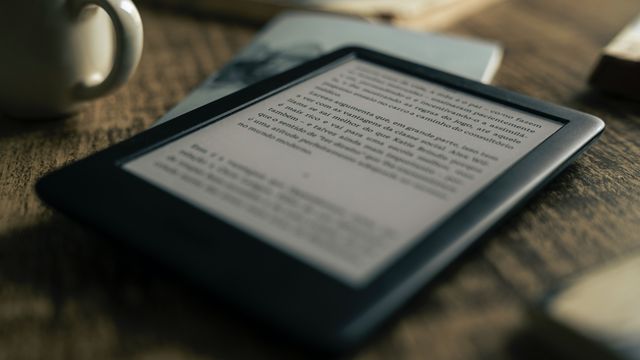
A Amazon já lançou diversos modelos diferentes de Kindle, em distintas gerações. Por isso, as vezes pode ser difícil saber exatamente qual é o produto que se tem em mãos, uma informação útil em diferentes tipos de situações, como em uma revenda ou simplesmente para resolver uma curiosidade.
- Qual a diferença entre um Kindle e um tablet para ler livros?
- Quantos livros você teria que comprar para o Kindle valer a pena?
Descobrir qual é a geração do Kindle é um processo relativamente fácil, e que pode ser feito de diferentes maneiras:
Pelo próprio sistema do Kindle
O sistema operacional do Kindle contém a informação em relação ao próprio produto, e essa pode ser considerada a forma mais fácil e intuitiva de descobrir qual é o modelo. Para isso, basta seguir alguns passos simples:
- Em qualquer tela do Kindle, pressione o dedo na parte superior para abrir a sua central de controle
- Selecione “Todas as configurações”
- No menu seguinte, encontre “Opções do dispositivo”
- Na sequência, selecione “Informações do dispositivo”
- Já na tela seguinte, a geração e modelo do Kindle deve aparecer em “Tipo de dispositivo”
Pelo número de modelo
Caso a informação não seja mostrada diretamente no menu do dispositivo, ela também pode ser encontrada na parte traseira de sua estrutura. Por lá está o número de modelo do Kindle, próximo a informações como a certificação da Anatel, o país de fabricação do produto e mais.
Esse código não aponta diretamente qual é o modelo do Kindle, mas cada um pode ser referenciado diretamente com o seu nome comercial.
| Modelo de Kindle | Geração | Prefixo do número de série | Número de modelo | Nome Curto |
| Kindle Scribe (2022) | 11ª | G092 | C4A6T4 | KS |
| Kindle Basic 4 (2022) | 11ª | G092 | C2V2L3 | KT5 ou K8gen |
| Kindle Paperwhite 5 (2021) | 11ª | G001LG, G001PX | M2L3EK / M2L4EK | KPW5, PW5 |
| Kindle Oasis 3 (2019) | 10ª | G0011L, G000WQ, G000WM, G000WN, G000WL, G000WP | S8IN4O | KOA3 |
| Kindle básico 3 (2019) | 10ª | G0910L, G0910WH | J9G29R | KT4 |
| Kindle Paperwhite 4 (2019) | 10ª | G000PP, G000T6, G000T1, G000T2, G00102, G00103, G000T3, G0016R (Plum), G0016S (Sage) | PQ94WIF | PW4 |
| Kindle Oasis 2 (2017) | 9ª | G000P8, G000S1, G000SA, G000S2 | CW24WI | KOA2 |
| Kindle básico 2 (2016) | 8ª | G000K9, G000KA | SY69JL | KT3 |
| Kindle Oasis (2016) | 8ª | G0B0GC ,G0B0GD, G0B0GR, G0B0GU, G0B0GT | S8IN4O | KOA |
| Kindle Paperwhite 3 (2015) | 7ª | G090G1, G090G2, G090G4, G090G5, G090G6, G090G7, G090KB, G090KC, G090KE, G090KF, G090LK, G090LL | DP75SDI | PW3 |
| Kindle Voyage (2014) | 7ª | B013, 9013, B054, 9054, B053, 9053, B02A, B052, 9052 | NM460SZ | KV |
| Kindle básico 1 (2014) | 7ª | B0C6, 90C6, B0DD, 90DD | WP63GW | KT2, BASIC |
| Kindle Paperwhite 2 (2013) | 6ª | B0D4, 90D4, B05A, 905A, B0D5, 90D5, B0D6, 90D6, B0D7, 90D7, B0D8, 90D8, B0F2, 90F2, B017, 9017, B060, 9060, B062, 9062, B05F, 905F, B061, 9061 | EY21 / DP75SDI (também podem aparecer em Paperwhites posteriores) | PW2 |
| Kindle Paperwhite 1 (2012) | 5ª | B024, B01B, B020, B01C, B01D, B01F, B00C | EY21 | PW |
| Kindle 5 (2012) | 5ª | B012 | SV98LN | K5, K5G |
| Kindle Touch (2012) | 4ª | B00F, B011, B010 | D01200 | KT, K5W |
| Kindle 4 (2011) | 4ª | B00E, B023, 9023 | D01100 | K4, K4S, K4B |
| Kindle 3 (2010) | 3ª | B008, B006, B00A | D00901 | K3 |
| Kindle DX (2010) | 2ª | B004, B005, B009 | D00611 | DX, DXI, DXG |
| Kindle 2 (2009) | 2ª | B002, B003 | D00701 | K2, K2I |
| Kindle (2007) | 1ª | B001, B101 | D01400 | K1 |
Pela conta da Amazon
Além disso, é possível saber qual é o modelo do Kindle sem ter o e-reader em mãos. Afinal, em suas primeiras configurações ele é associado a uma determinada conta da Amazon, que reúne esta informação e pode mostrá-la por qualquer dispositivo que seja acessada.
Por meio do navegador, por exemplo, basta seguir a sequência:
- Na página principal da Amazon, clique na área que contém o nome da pessoa responsável pela conta logada. Caso necessário, faça o login previamente
- Na página “Sua Conta”, encontre a opção “Serviços digitais e suporte a dispositivos”
- Na sequência, clique em “Gerenciar conteúdos e dispositivos”
- Na próxima tela, encontre a aba “Dispositivos”
- O Kindle deve estar listado entre os dispositivos Amazon associados à conta. Clique no ícone do e-reader, e seu modelo será detalhado mais abaixo
Caso seja necessário saber qual é o Kindle por meio do celular, a lógica é parecida. No entanto, o caminho é um pouco diferente:
- Dentro do aplicativo Amazon Shopping, entre na aba de perfil do usuário (indicada com um ícone de uma pessoa)
- Selecione “Sua conta”
- No próximo menu, arraste um pouco para baixo e encontre a opção “Biblioteca de conteúdo”
- Na próxima tela, encontre a aba “Dispositivos”
- O Kindle deve estar listado como um dos dispositivos. Selecione “Mostrar 1 dispositivo”, para ver seus detalhes
Pela caixa
Uma solução simples para ver qual é o modelo de Kindle é por meio de sua caixa, por mais simples que pareça. As informações corretas estão mostradas de forma bastante evidente, diferenciando cada modelo do e-reader.
Fonte: Android Authority